私たちの多くは、ビデオを含むメディア ファイルをクラウドに保存するという正当な理由で Google ドライブを使用しています。 最大 50 GB を提供できる無料ストレージを使いたくない人はいないでしょうか。 右? ただし、次の問題があります。 Googleドライブの動画が再生できない 前述のクラウドストレージのビデオプレーヤーがあまり良くないことが原因です。 無料版を超えてプレミアム版を購入した多くのユーザーがこのエラーについて苦情を述べているのはこのためです。 それでは、この問題を解決するのに実際に役立つ一般的な方法をこの投稿から見てみましょう。
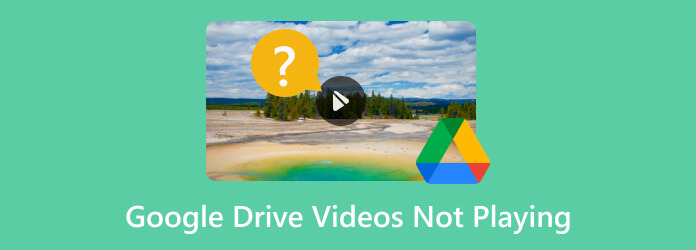
まずは、Google ドライブのビデオが再生されない理由を特定することから始めましょう。以下にそのいくつかのリストを示します。
Google ドライブは、WMV、MP4、 AVI、MOV。 ただし、ビデオが再生されない場合は、このプラットフォームがそれをサポートしているかどうかを確認する必要があります。
Google ドライブで共有されるビデオやドキュメントは、所有者が設定した制限により制限される場合があります。 これらの制限により、ファイルを開くときにエラーが発生します。
不適切な変換またはクラウド ストレージへのインポートにより、ファイルが破損しました。 この場合、破損したファイルの一般的なエラーの XNUMX つであるため、必ずいくつかの再生問題が発生することになります。 回復ツールを使用すると効果的です ビデオファイルを修復する 破損している場合。
インターネットが不安定なため、Google ドライブでビデオを再生する際にも問題が発生します。 ビデオをオフラインで中断せずに再生できるのは、ビデオを正常にアップロードしてオフラインで使用できるように設定した場合のみです。
Google ドライブが寛大にも 99.9% のユーザーに対して膨大なファイル データの上限を設けているにもかかわらず、残りの 1% が免除される可能性はまだあります。 その場合は、保存するファイルを減らしてデータ ストレージを拡張し、ビデオ再生時のエラーを最小限に抑えることができます。
Google ドライブでビデオを再生できない原因となる上記の事項を考慮すれば、問題を解決する方法をすぐに区別できます。 ただし、大いに役立つ追加の一般的な解決策を次に示します。
賢明なユーザーがエラーに対して行う最初の行動は、更新を確認することです。 Google ドライブ アプリとブラウザにも同じことが当てはまります。 PC で Google ドライブを使用してドライブにアクセスしている場合は、省略記号をクリックして、Google Chrome またはその他のブラウザを更新して、 カスタマーサービス ボタン。 その後、に行きます GoogleのChromeについて 利用可能なアップデートのためにブラウザを初期化するオプション。 アップデートが完了したら、 リニューアル ボタン。 一方、Android で Google ドライブのビデオが再生できない場合は、Google ストアにアクセスして更新ボタンをタップして更新できます。
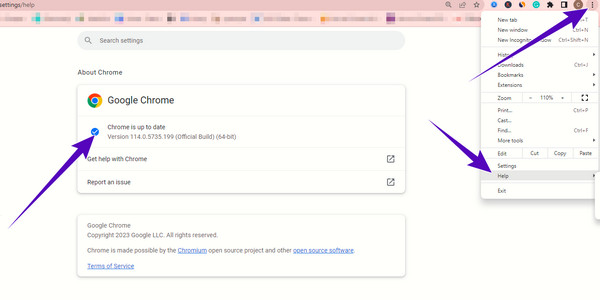
ブラウザ上の拡張機能やアドオン、または追加のプラグインは、機能を向上させるのに大いに役立ちます。 ただし、他のプラグインはドライブからのビデオ再生に影響を与えます。 このため、一部を無効にしたり削除したりすることもできます。 これを行うには、省略記号に移動し、[その他のツール] ボタンをクリックして表示し、 拡張機能 ボタン。 次に、削除ボタンをクリックして、削除するプラグインを見つけます。
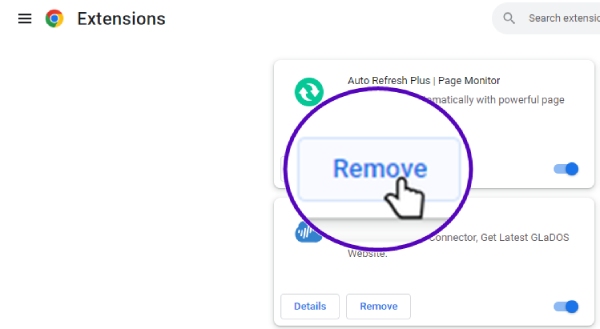
すべてのアプリとブラウザーは、ユーザーに提供するエクスペリエンスを向上させるためにキャッシュを使用します。 そして、はい、キャッシュと Cookie が、Google ドライブでのビデオ再生の問題の原因に大きな影響を及ぼしています。 このため、省略記号をクリックして [閲覧データのクリア] ボタンを選択した後にその他のツールに移動すると、すべてのキャッシュがクリアされます。 その後、詳細ボタンをクリックして、データのクリアボタンをクリックして削除する範囲とデータオプションを表示します。
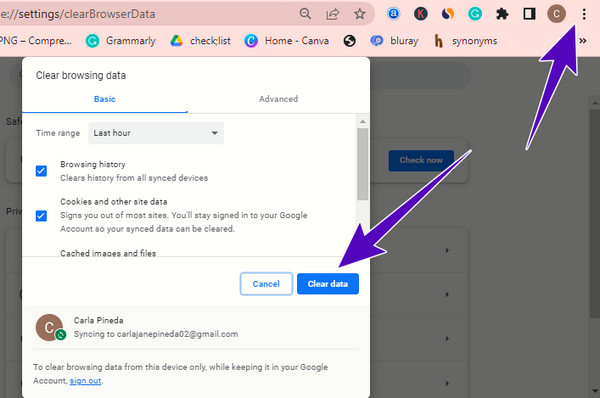
Google ドライブでビデオを再生できない場合に最適な解決策の XNUMX つは、別のビデオ プレーヤーを使用することです。 ただし、明確にしておきたいのは、ビデオ、特に高品質のビデオを視聴する際に超過激な体験をしたい場合は、通常のプレーヤーを使用するべきではありません。 代わりに、あなたに全力の経験を提供するプレーヤーを使用してください。 ブルーレイプレーヤー オファーします。 これは、幅広い OS をサポートしているため、デスクトップと Mac の両方で使用できる優れたソフトウェアです。 さらに、その名前が示すように、Blu-ray だけでなく、Google ドライブでは再生できない一般的なビデオも再生します。 したがって、この代替ビデオ プレーヤーを再生する簡単な手順で、選択したビデオに正常にアクセスできます。
主な特長:
ソフトウェアを入手する
この手順を開始するには、ソフトウェアをダウンロードしてコンピュータにインストールするまでに XNUMX 分ほどお時間をください。 使用できます ダウンロード 上のボタンをクリックして、お使いのコンピュータに最適なバージョンを入手してください。
ビデオをロードする
次に、Googleドライブでビデオが再生できないと表示されたビデオファイルをロードします。 どうやって? をクリックするだけです ファイルを開く ボタンを押して、再生したいビデオを見つけます。
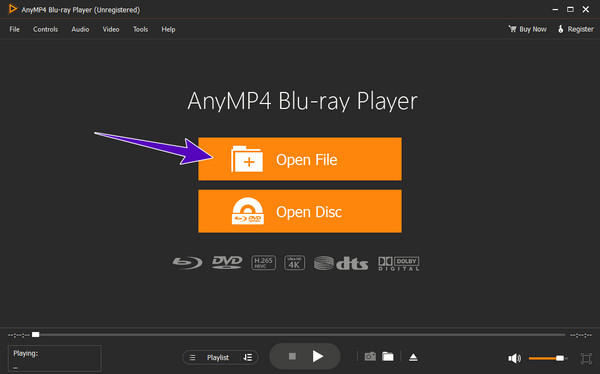
観るのを楽しむ
ビデオファイルをクリックすると、自動的にロードされ、再生が開始されます。 サイドの再生コントロールや追加機能やツールと組み合わせて楽しむことができるようになりました。
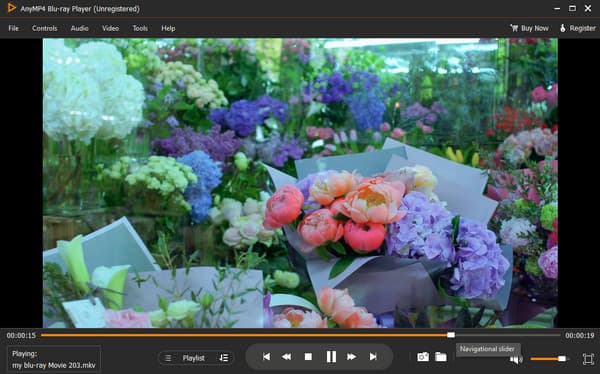
Google ドライブにビデオをアップロードするにはどうすればよいですか?
Google ドライブを開き、[Plus New] ボタンをクリックします。 次に、ドロップダウン メニューで [ファイル アップロード] オプションを選択します。 ローカル フォルダーが画面にポップアップ表示され、ドライブにアップロードするビデオを選択できます。
Android で Google ドライブのビデオが再生できない場合はどうすればよいですか?
Android で Google ドライブを使用してビデオが再生されない場合は、アプリが最新かどうかを確認してください。 それ以外の場合は、更新して問題を解決してください。
Google ドライブからストレージを購入できますか?
はい、追加のストレージを購入するには、アカウントを Google One にアップグレードする必要があります。
この記事では主にGoogleドライブの動画が再生できない原因と解決策について説明しました。 この記事で紹介されている解決策は、実際に試行されテストされているため、確かに効果的です。 ちなみに、完璧なビデオ プレーヤーが必要で、Google ドライブを使用したくない場合は、 ブルーレイプレーヤー.
もっと読書
さまざまなケースでGoogleハングアウトを記録するための具体的なガイド
これは、重要な情報を簡単に保存できるように、Googleハングアウトのビデオ通話や会議を録画する方法を学ぶのに役立つステップバイステップガイドです。
Googleフォトでスライドショーを作成するための究極のチュートリアル
この記事を参考にして、Googleフォトで満足のいくスライドショーを作成してください。 スライドショーの作成と重要なヒントについて知っておく必要があるすべてが含まれています。
ビデオを再生できないエラー 150、151、その他 [修正済み]
埋め込みビデオは、0xc00d36c4 ビデオ エラーなど、再生中にエラーが発生するものです。 この記事でその理由と修正方法を学びましょう。
Chromeスクリーンショット– Chromeのスクリーンショットを撮るのに最適な3つの方法
Chromeでスクリーンショットを撮りたい場合は、記事からChromeブラウザ内のコンテンツのスナップショットを撮る3つの方法について詳しく知ることができます。